Darstellung
Evaluate Boolean Formula
Überblick
Mit dem Baustein Evaluate Boolean Formula kannst du prüfen, ob ein Wert oder eine Berechnung bzw. Logik wahr oder falsch ist. Der Unterschied zum klassischen Boolean- oder Condition- Baustein besteht darin, dass du mit der Evaluate Formula sogar komplexe Logiken innerhalb eines Bausteins bearbeiten kannst. Eine solche komplexe Logik kann beispielsweise zugleich mathematische Formeln wie auch logische Bedingungen enthalten, dabei verschiedene Variablen einbeziehen und für die gesamte Formel final evaluieren, ob die Aussage wahr oder falsch ist.
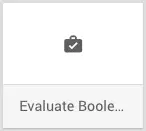
Den Baustein findest du unter: Workflow-Baukasten → DO → Helpers → Data Containers
Beispiel
Um im Baustein Evaluate Boolean Formula eine Bedingung zu prüfen, soll zuvor eine logische Berechnung im Rahmen einer Fallunterscheidung ausgeführt werden.
Ein Formelbeispiel ist: true == {customerNameBool} AND {aggregatedDate} <= {CurrentDate}
Erklärung der verwendeten Beispielvariablen:
- {customerName} → Variable prüft auf einen konkreten Kundennamen, also ob {customerName} == "John Customer" entspricht
- {aggregatedDate} → Variable prüft, ob das Skonto-Datum einer Rechnung noch vor dem aktuellen Datum liegt, also {billingDate} - 10days
Das Beispiel im Klartext könnte so aussehen: true == "John Customer" AND 2023-08-20T00:00:00+1:00 <= 2023-08-30T00:00:00+1:00
Der Output der Formel-Evaluation ist ein Boolean. Demnach ist der Baustein-Output des im Klartext beschriebenen Beispiels true, da hier beide Bedingungen zutreffen.
Konfigurationsoptionen
Der Baustein hat folgende Konfigurationsoptionen:
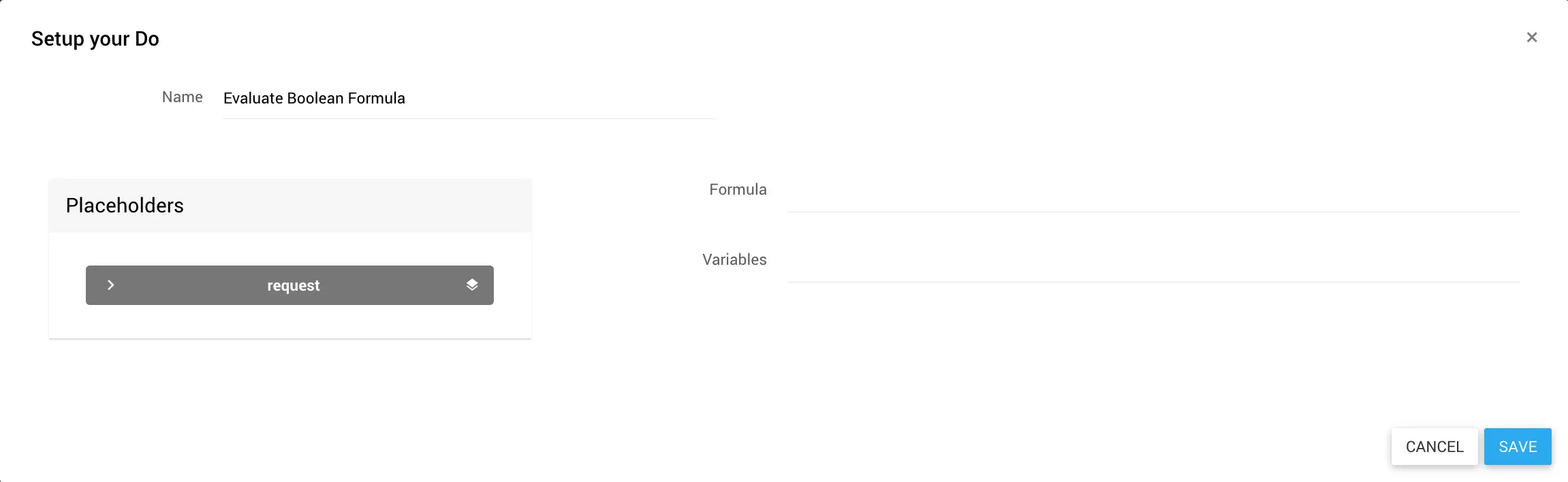
- Name: Bezeichnung des Bausteins
- Placeholders: Liste der verfügbaren Platzhalter
- Formula: Eingabe der zu prüfenden Formel
- Variables: Hinzufügen von zuvor im Workflow definierten Variablen.
- Das Feld ist optional und erwartet bei Eingabe eine Collection of Objects.
- Ein Variablen-Object muss immer exakt folgende Parameter enthalten:
Hinweis
Im Feld Formula und innerhalb der Variablen kannst du alle gängigen Datentypen, Rechen- und Vergleichsoperatoren aus saas.do anwenden, selbst wenn sich unterschiedliche Datentypen in der Formel mischen würden.
Output des Bausteins
Im weiteren Verlauf des Workflows steht dir das Ergebnis des Evaluate Boolean Formula-Containers als Platzhalter zur Verfügung.
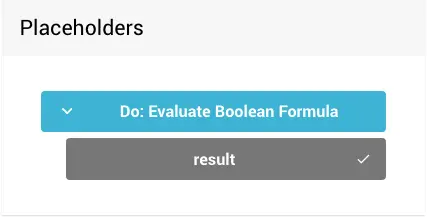
Evaluate Boolean Formula konfigurieren
Öffne den Konfigurationsdialog des Bausteins über mehr → edit.
Gib im Feld Name eine treffende Bezeichnung ein. Zum Beispiel: "Evaluate Boolean Formula"
Gib im Feld Boolean Formel und Variablen ein. Hierfür kannst du auch Platzhalter, Accessoren und Operatoren verwenden. Beachte bei einer händischen Eingabe die Konventionen unter Datentypen.
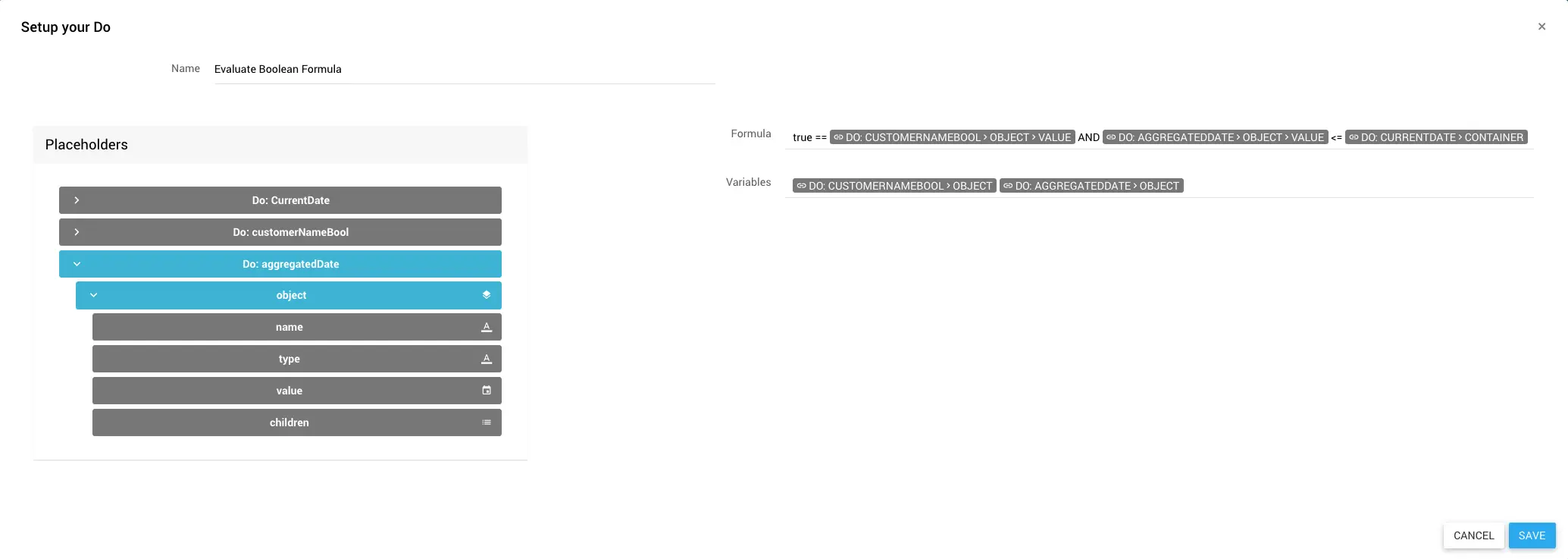
Klicke auf SAVE.
✓ Der Baustein ist konfiguriert.
